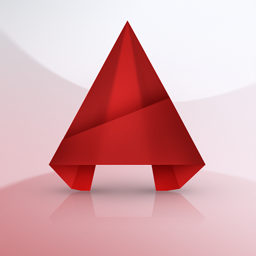
Autocad plant 3d 2016中文
附带安装教程大小:2437 MB 更新:2023/03/22
类别:3D/CAD软件系统:WinXP, Win7, Win8, Win10, WinAll
分类分类
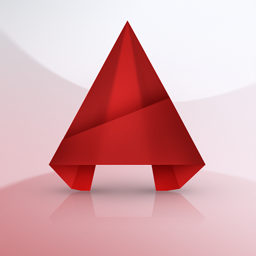
大小:2437 MB 更新:2023/03/22
类别:3D/CAD软件系统:WinXP, Win7, Win8, Win10, WinAll
Plant 3D 2016是一款强大的三维工厂设计系统,新版本中的管道项目支持使用用户在等级库编辑器中创建的等级库文件来提供有关管道元件和布线特性的信息,在编辑的设计过程中,如果要开始布管和插入零件,只需要将PSPX和PSPC文件复制到项目“等级库工作表”文件夹即可,非常之便捷;提供丰富的等级库编辑器文件格式:大量的等级库文件 (.pspx、.pspc)以及PSPX和PSPC文件成对出现,在使用过程中必须一起复制和管理,需要注意的是等级库文件不能重命名;AutoCAD Plant 3D 元件库文件和PCAT文件包含元件库零件信息;内置辅助元件库文件,ACAT 文件包含支持AutoCAD Plant 3D但不添加到等级库中的元件库零件;包括设备管嘴和管道支撑;强大又实用,需要的用户可以下载体验
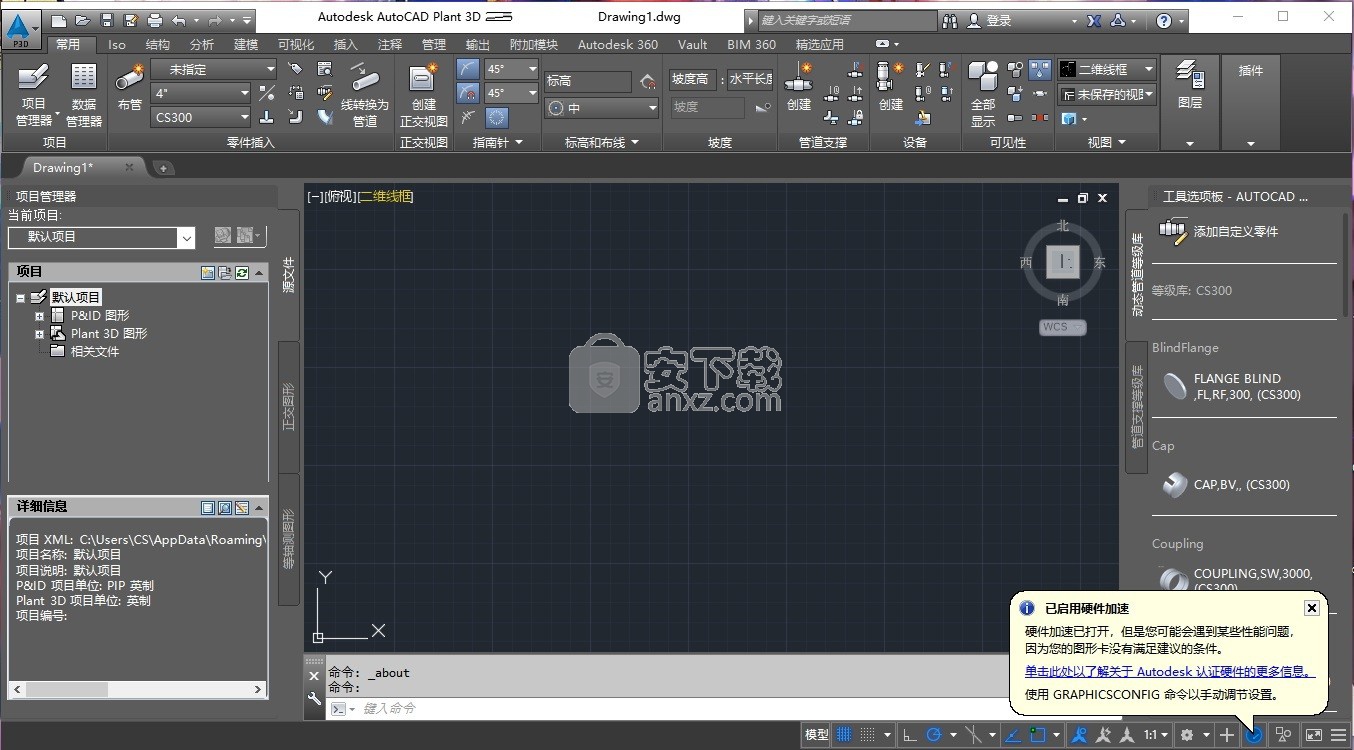
1、已添加新的“Vault 选项”对话框。已将 Autodesk Vault Client 移动到新的“管理员”窗格。
同步到 Vault 和从 Vault 刷新不再需要确认。此外,现在仅当存在错误或警告时,同步才显示结果对话框。
此新行为可与新的同步气泡式通知同时使用,以提供更少干扰的 Vault 同步体验。如果其他用户向 Vault 中检入文件,您将在几分钟内获悉,并且只需单击一下即可更新您的工作空间。
2、项目管理器(局部工作空间)
不需要从本地下载 DWG 文件。
项目中的所有图形都将显示在树中,而不管它们是否位于您的本地计算机上。将出现新的状态图标,用于显示每个图形的状态。这些图标与 Autodesk Vault Client 中使用的图标相匹配。
如果不存在任何 Vault 状态图标,则文件不在本地工作空间中。
现在,文字将采用删除线或粗体显示,以指示检出状态。如上所示,str-building 已向其他用户检出,并且该文件不在本地工作空间中。str-rack-01 在本地工作空间中并且可供检出。
您可以在项目管理器的“详细信息”窗格中看到新的 Vault 状态详细信息。
3、“获取/检出”对话框
新的“获取/检出”对话框有助于支持相关文件。现在,当您下载参照其他文件的 DWG 文件(获取或检出)时,被参照的文件也将随之下载。
如上所示,将检出文件 combined-models。combined-models 参照(外部参照)str-rack-01、ppg-piping-01 和 str-building。因此,将下载所有文件。
新的“获取/检出”对话框还会显示 Vault 状态。上面的 str-building 将由其他用户检出。已向您检出 ppg-piping-01。str-rack-01 也可供检出。
您可以通过单击 列顶部的复选标记来指定检出所有相关文件(在上面的示例中,仅选中了 combined-models 以供检出)。
已去除“获取修订”对话框。现在,您可以在检出文件时指定修订。最新修订为默认设置。
“获取最新相关修订”复选框指定是否始终获取相关文件的最新版本。相关文件的信息既包括相关文件的名称也包括其修订。如果选中了“获取最新相关修订”,将忽略相关文件的修订并始终下载最新版本。这意味着,该外部参照文件可能比您指定了修订的 DWG 文件更新。
新的对话框将提供有关图形状态的其他信息,例如文件是否已检出(上方的蓝色粗体)。
可以使用等级库编辑器创建和修改等级库。
等级库包括等级库工作表和支管表。用户可以将零件添加到等级库工作表并在 AutoCAD Plant 3D 中布管时使用它们。可以使用等级库编辑器执行以下任务:
创建、查看和编辑等级库。
将零件从元件库添加到等级库工作表。
根据零件尺寸设置零件组的零件使用优先级。
指定要用作支管管件的零件。
在零件元件库中查看、过滤和查找零件。
将壁厚度指定给 DIN 零件。
将等级库工作表输出到 Microsoft®Excel®,或从 Excel 输入已修改的等级库工作表。
创建等级库
可以使用等级库编辑器创建等级库,或修改现有等级库。
修改等级库
可以使用等级库编辑器将零件从元件库添加到等级库。
输出和输入等级库数据
使用 Microsoft Excel 输出和输入等级库工作表数据。
修改支管表
在 AutoCAD Plant 3D 模型中布管时,可以使用支管表编辑器指定支管管件。
在 Plant 3D 模型中使用等级库
在三维模型中使用管道等级库布管和添加管道元件。
1、点击本网站推荐的下载地址就可以下载到对应的程序安装包
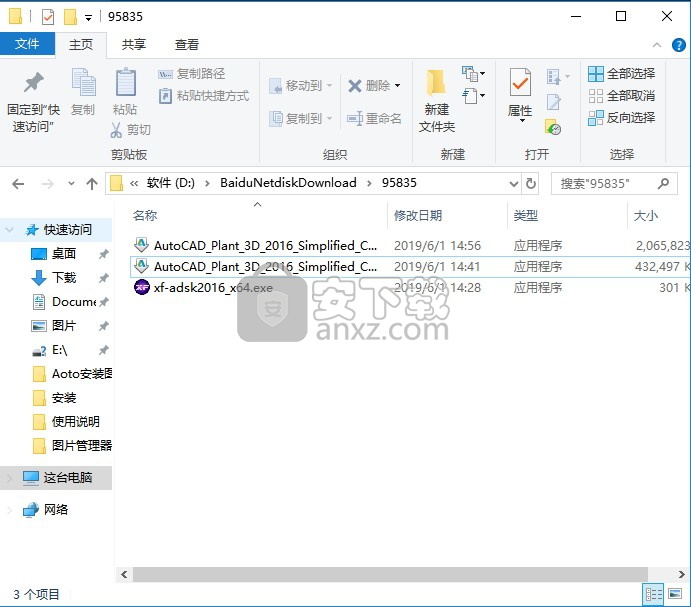
2、解压后,点击即可进行安装弹出一个新的程序解压界面,用户可以点击浏览按钮即可更改解压路径
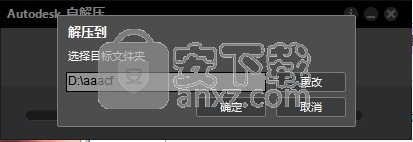
3、弹出程序解压释放文件进度条界面,由于程序过大,所以需要多等待一会儿
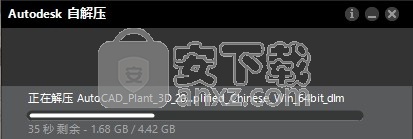
4、新界面是一个程序安装向导信息,使用鼠标点击安装按钮直接进入下一安装界面
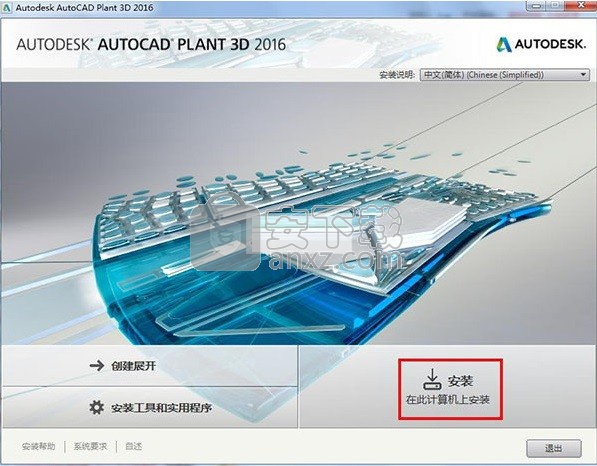
5、需要同意程序安装许可协议才能进行程序安装,勾选我同意按钮,点击下一步按钮
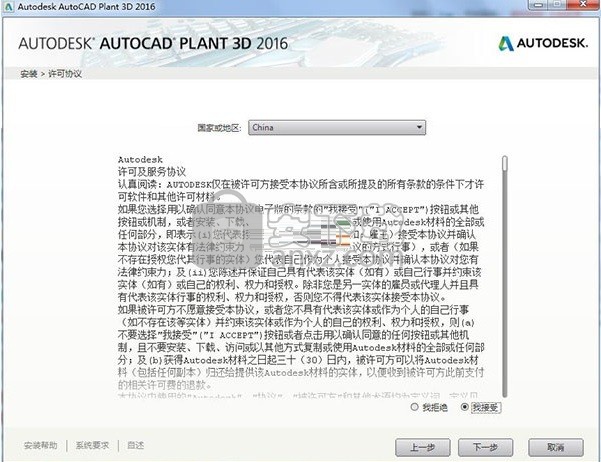
6、输入序列号:066-66666666,产品密钥:426H1,点“下一步”。
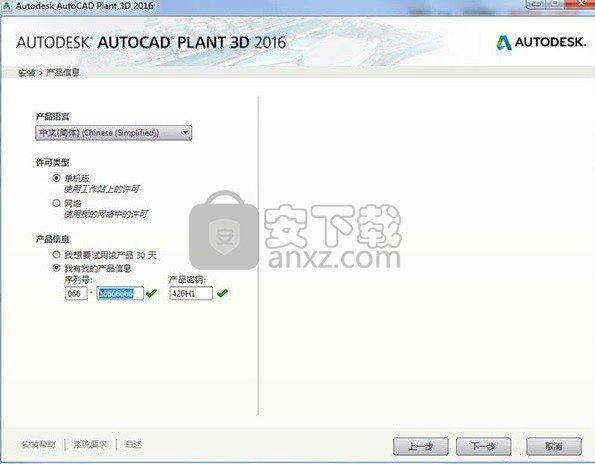
7、点击浏览按钮可以修改应用程序安装路径,由于程序安装内存过大,建议更改到其他磁盘
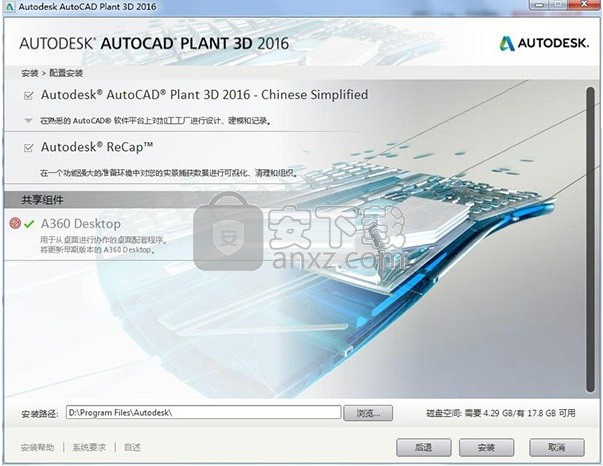
8、等待应用程序安装完成,程序过大,需要等待一会儿
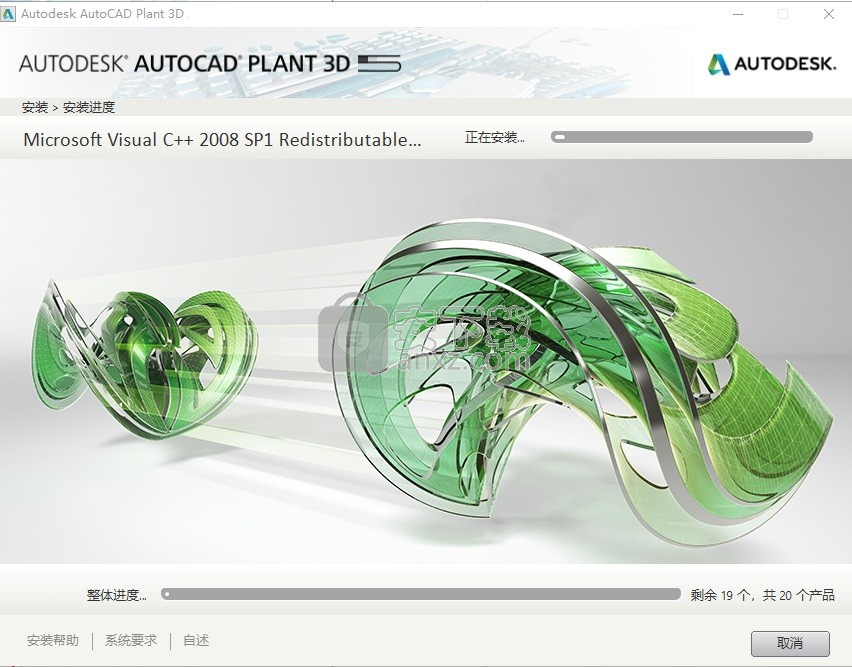
9、弹出应用程序安装完成界面,点击完成按钮即可
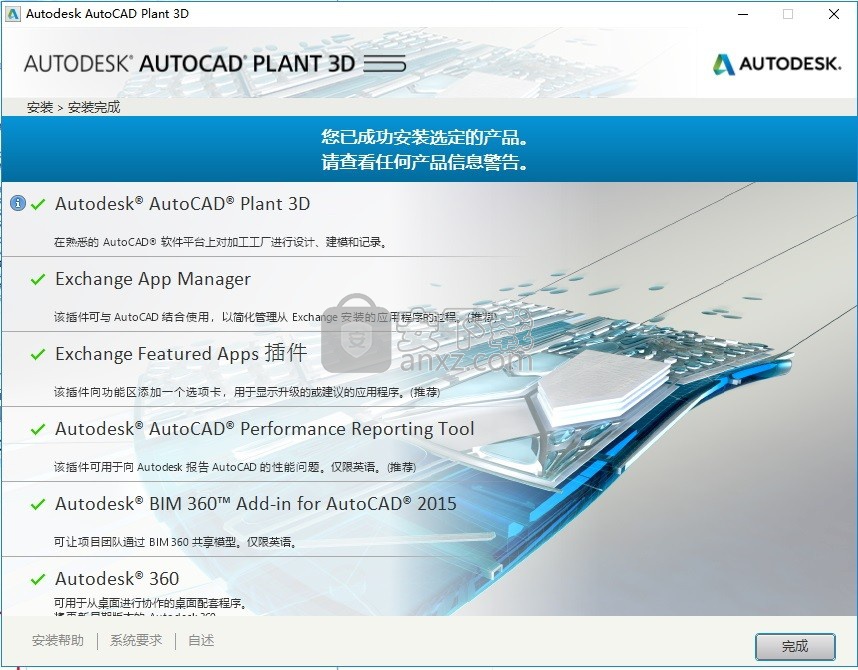
【温馨提示】:安装之前建议将网络断开,不然有可能会导致程序不成功
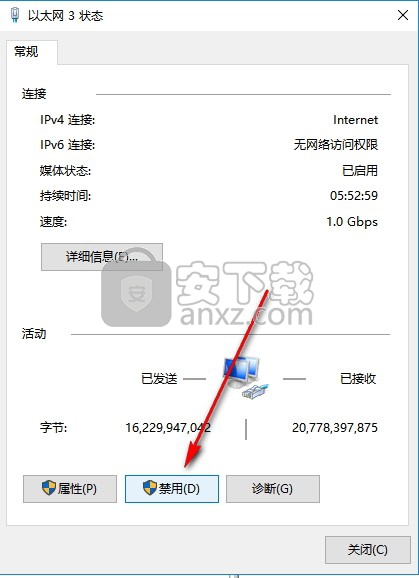
1、关闭程序安装界面后,双击桌面上的快捷键打开应用程序

2、弹出程序需要同意许可协议界面,勾选协议后,点击继续按钮即可
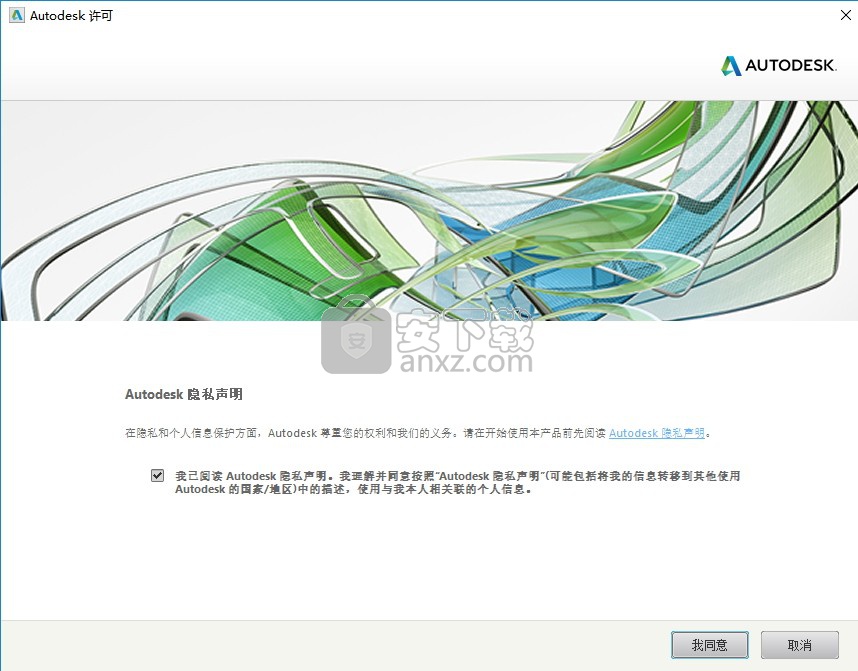
3、程序有30天的试用期,点击激活按钮进行程序激活
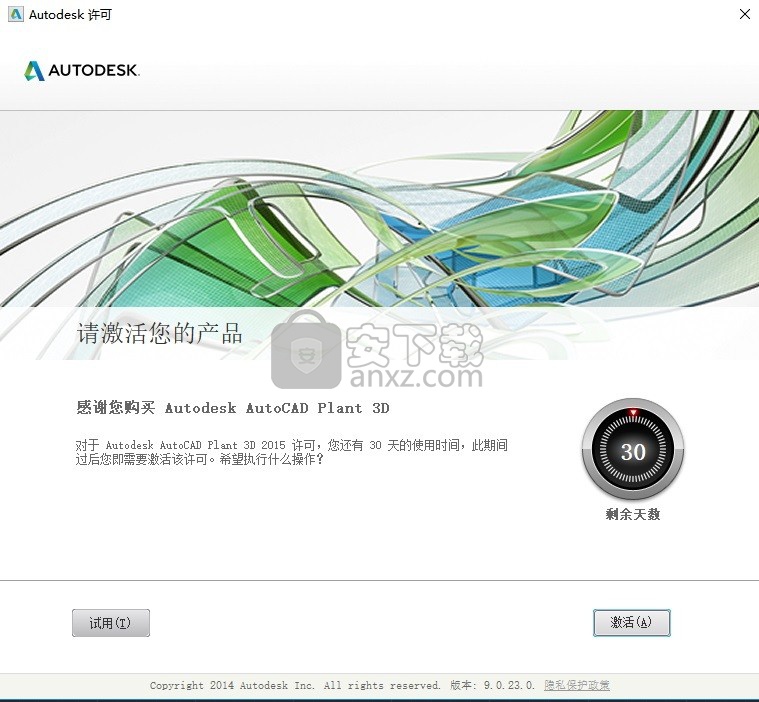
4、弹出一个新界面,如果弹出以下界面,点击返回按钮,确认后,即可弹出一个新界面
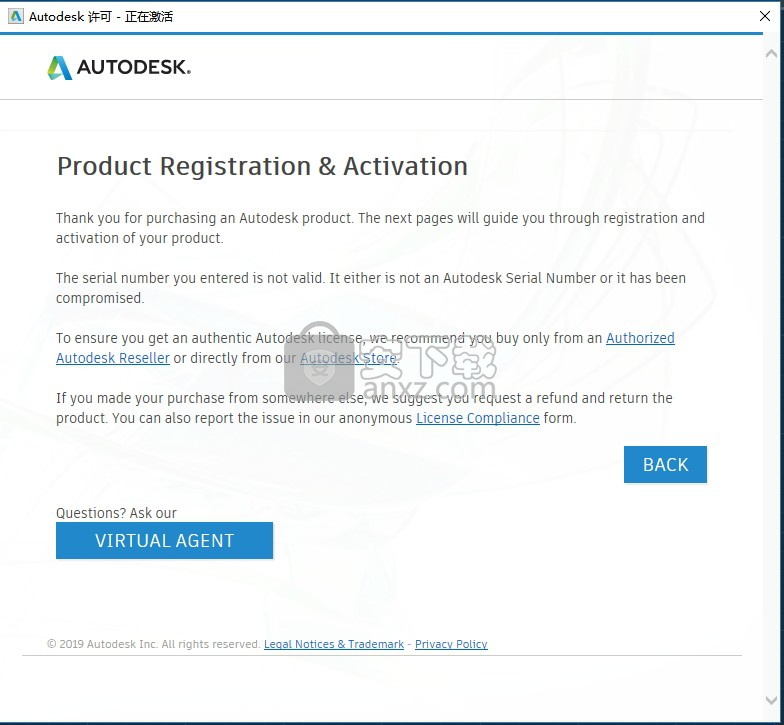
5、弹出如下界面,点击:“我具有 Autodesk提供的激活码”选项栏
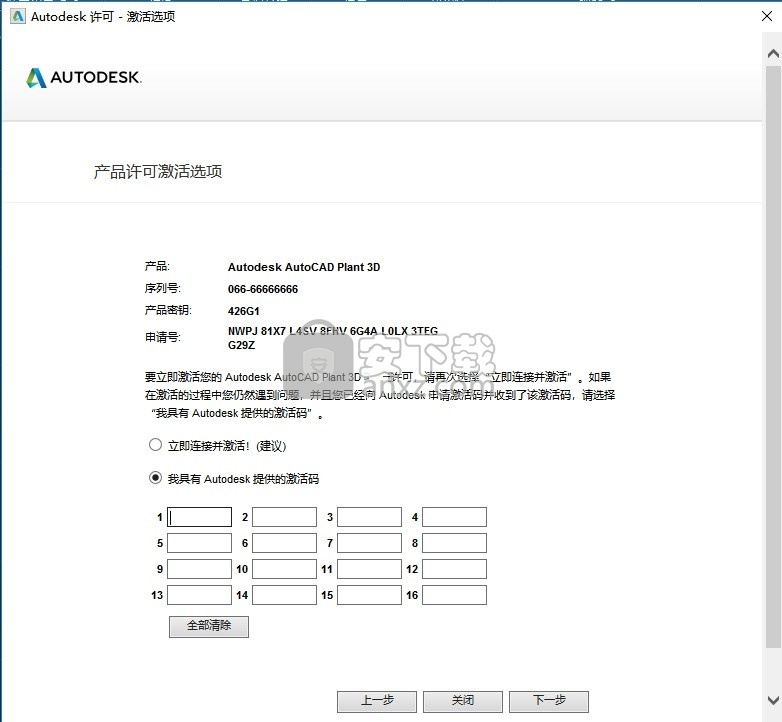
6、回到安装包,找到程序,使用管理员身份运行程序,弹出程序界面后,点击Mem Patch按钮即可弹出成功注册界面,点击确认按钮
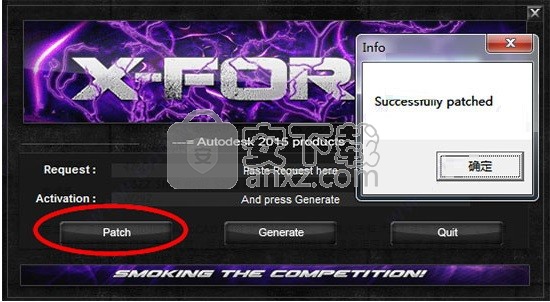
7、回到注册界面,将界面的申请号复制到程序中的Request栏,然后点击Generate按钮得到激活码,
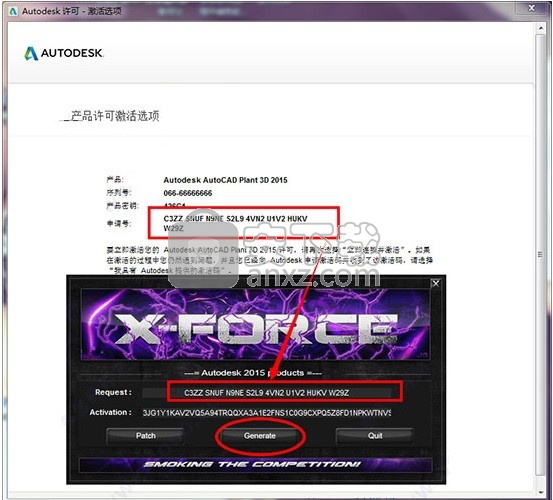
8、然后又将激活码复制到注册界面,点击下一步按钮
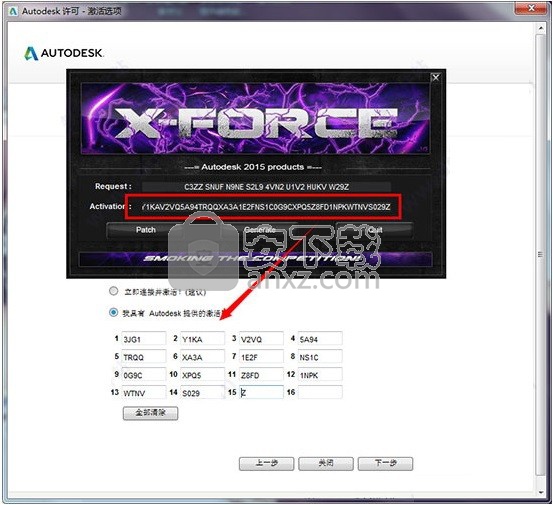
9、弹出以下完成激活激活界面即代表注册成功
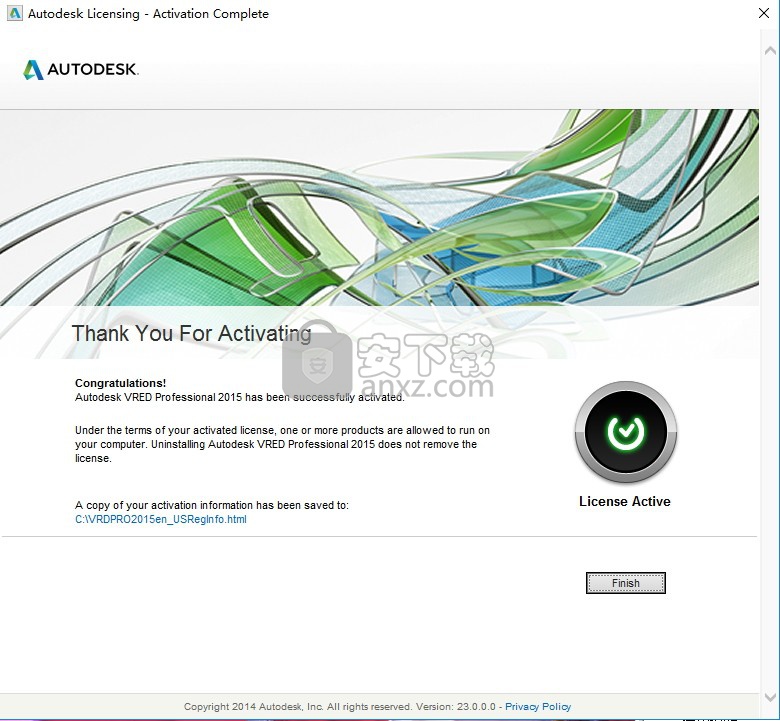
可以将元件库文件移到其他文件夹。也可以更改共享内容文件夹。
等级库文件安装在共享内容文件夹(例如:C:\AutoCAD Plant 3D 2016 Content\\Specs)下的默认项目文件夹中。如果创建一个项目,等级库文件会从共享内容文件夹复制到新项目。
默认情况下,等级库文件是项目特定的,每个项目都包含自己的等级库文件。如果要在项目之间共享等级库文件,可以使用 AutoCAD Plant 3D 项目设置更改等级库文件文件夹。
可以设置 AutoCAD Plant 3D 来定期检查等级库文件的更改。将零件添加到管道模型后,模型会保留零件的所有信息,即使从等级库文件中删除该零件时也是如此。
要向集合中添加新成员,请使用Add方法。要选择特定图层,请使用Item方法。
尽管Layers集合继承了Delete方法,但您实际上无法删除该集合。尝试删除图层集合将导致错误。删除方法已从此集合的文档中删除。
您可以在绘图中创建的图层数量没有限制。但是,图层集合中只能有一个实例。图层集合是为每个图纸预定义的。您可以使用“图层”属性对其进行多次引用。完成对象后,将自动释放引用。
LayerStateManager对象提供了一组用于处理已保存图层设置的函数。 LayerStateManager处理定义图层属性的XRecord对象。这些XRecords存储在ACAD_LAYERSTATE字典中,该字典是图形图层集合中的扩展字典。 (扩展字典是一种将数据附加到对象的机制。每个对象都可以有一个扩展字典。)
检索LayerStateManager对象后,必须先将数据库与其关联,然后才能访问该对象的方法。使用SetDatabase方法将数据库与LayerStateManager对象相关联。
布局的表示在ActiveX中与AutoCAD用户界面的布局略有不同。在ActiveX中,标准AutoCAD布局的内容分为两个单独的对象:布局对象和块对象。 Layout对象包含绘图设置以及AutoCAD用户界面中显示的布局的可视属性。 Block对象包含布局的几何。
每个Layout对象都与一个Block对象相关联。要访问与给定布局关联的Block对象,请使用Block属性。相反,每个Block对象都与一个Layout对象相关联。要访问与给定块关联的Layout对象,请使用该块的Layout属性。
在ActiveX中,除了纸空间布局之外,模型空间被视为布局。
要创建新布局,请使用Add方法。
要向集合中添加新布局,请使用Add方法。创建新布局时,它不会自动成为当前布局。要使布局成为当前,请使用ActiveLayout属性。
您可以在图形中创建最多255个布局。 Layouts集合中只能有一个实例。 Layouts集合是为每个文档预定义的。
要选择特定布局(包括ModelSpace和PaperSpace集合),请使用Item方法。
尽管Layouts集合继承了Delete方法,但您实际上无法删除该集合。尝试删除Layouts集合将导致错误。删除方法已从此集合的文档中删除。
引导线是一个对象,可以由附加到样条线或直线段的箭头组成。在某些情况下,称为钩线,狗腿或平台的短水平线将文本和特征控制框架连接到引导线。 Leader对象指定复杂的引导线。相反,DimDiametric和DimRadial对象的Leader属性指定了一个简单的引导线。
附加到引导线末端的任何注释都与Leader对象相关联,并且可以使用Annotation属性找到。
您可以使用各种尺寸标注系统变量来格式化引线,例如使用DIMTAD系统变量将文本放在钩线上方。引导线和箭头的颜色由TrueColor属性或DIMCLRD系统变量控制。当箭头变化时,箭头类型由DIMBLK或DIMBLK1系统变量指定。箭头和钩线长度由DIMASZ系统变量确定。刻度由DIMSCALE系统变量设置,基本尺寸表示法由DIMGAP系统变量设置。
您只能使用Add方法以编程方式创建默认线型。但是,您可以使用Load方法以编程方式将现有线型加载到绘图中。
绘图中可以存在的线型数量没有限制。但是,一次只能激活一种线型。使用为活动图层指定的线型创建新对象。如果没有为活动图层指定线型,则使用活动线型创建新对象。要使线型处于活动状态,请使用ActiveLinetype属性。
要将现有线型添加到图形,请使用“添加”或“加载”方法。
lumion11.0中文(建筑渲染软件) 3D/CAD软件19067 MB11.0
详情CAD梦想画图 3D/CAD软件82.25 MB6.0
详情广联达CAD快速看图 3D/CAD软件35.05 MB6.0.0.93
详情Blockbench(3D模型设计) 3D/CAD软件150.45 MBv4.7.4
详情DATAKIT crossmanager 2018.2中文 32位/64位 3D/CAD软件150.5 MB附破解教程
详情DesignCAD 3D Max(3D建模和2D制图软件) 3D/CAD软件86.2 MBv24.0 免费版
详情simlab composer 7 3D/CAD软件566 MBv7.1.0 附安装程序
详情houdini13 3D/CAD软件283 MBv13.0.198.21 64 位最新版
详情Guthrie dwgConvert(AutoCAD版本转换器) 3D/CAD软件39.9 MBv2020 A.06
详情nanoCAD Pro 10(专业CAD工具) 3D/CAD软件568 MBv1.2.2.1093 免费版
详情Autodesk Stingray 2018 3D/CAD软件1034 MBv1.9.1494
详情Autodesk AutoCAD Plant 3D 2020 32/64位 3D/CAD软件2068 MB附注册机和安装教程
详情TurboCAD 2019 Professional 3D/CAD软件2499 MBv26.0.24.4 64位32位
详情CAD 2021珊瑚海精简版 3D/CAD软件317.88 MB附带安装教程
详情iC3D Suite(三维包装设计软件) 3D/CAD软件382.0 MBv5.0.2 (附安装教程)
详情CLO Standalone 5(三维服装设计软件) 3D/CAD软件1321 MBv5.0.100 中文
详情浩辰CAD给排水2021 3D/CAD软件527 MB附安装教程
详情Alphacam2015 3D/CAD软件3154 MB附安装教程
详情PolyWorks Metrology Suite 2018 IR3 3D/CAD软件1700 MB附安装教程
详情MicroStation CONNECT Edition Update 15免费版 3D/CAD软件7834 MBv10.15.00.074 附安装教程
详情CAXA CAD 2020 3D/CAD软件885.0 MBv20.0.0.6460 中文(附
详情cnckad 32位/64位 3D/CAD软件2181 MBv16.4.325 附带安装教程
详情浩辰CAD 2020(GstarCAD2020) 32/64位 3D/CAD软件227.88 MB附带注册机和破解文件
详情autocad2018中文 3D/CAD软件802 MB
详情vray for 3dmax 2018(vray渲染器 3.6) 3D/CAD软件318.19 MBv3.60.03 汉化版
详情斯沃数控加工仿真软件(SSCNC) 3D/CAD软件265 MBv7.1.1.3
详情CAD2017 64位 3D/CAD软件3994 MB简体中文版
详情autocad 2012 64位 3D/CAD软件1567 MB附注册机
详情天正t20注册机 3D/CAD软件0.05 MBv3.0
详情3D Home Architect(3D居家设计师) 3D/CAD软件23.86 MBv4.0 汉化版
详情湘源控制性详细规划CAD系统 3D/CAD软件385 MBv7.020
详情BodyPaint 3D R18中文 3D/CAD软件6861 MB附安装教程
详情Mastercam2018中文 3D/CAD软件1720 MB附安装教程
详情西门子博途v15中文 3D/CAD软件27648 MB附安装教程
详情Mechanical Simulation CarSim 2019.0 3D/CAD软件325.0 MB附安装教程
详情Bentley Acute3D Viewer 3D/CAD软件32.0 MBv4.0.0.5556 免费版
详情3d3s 32位/64位 3D/CAD软件213.7 MBv12.1.7 附带安装教程
详情SolidWorks2016下载 3D/CAD软件19.0 MB免费版
详情理正岩土 32位/64位 3D/CAD软件31.56 MBv 7.0 完美
详情Cimatron e11中文永久 3D/CAD软件4475 MB
详情尧创CAD 3D/CAD软件526 MBV9 特别版
详情CAD迷你画图 3D/CAD软件33.4 MBv2021R10
详情cad快速看图软件(CAD图纸浏览) 3D/CAD软件23.81 MBv5.14.4.78
详情渲影效果图版 3D/CAD软件5.12 MBv2.2.8027.28154
详情CAD梦想画图 3D/CAD软件82.25 MB6.0
详情3d3s 32位/64位 3D/CAD软件213.7 MBv12.1.7 附带安装教程
详情风满楼3D文字制作 1.0 3D/CAD软件0 MB
详情Swift 3D v6.0.852 Retail 3D/CAD软件45.00 MB
详情3d3s 11 3D/CAD软件97.18 MBv11.0 附带安装教程
详情3Dmax简体中文版全集 (7.0 8.0 9.0) 3D/CAD软件85.80 MB
详情












































